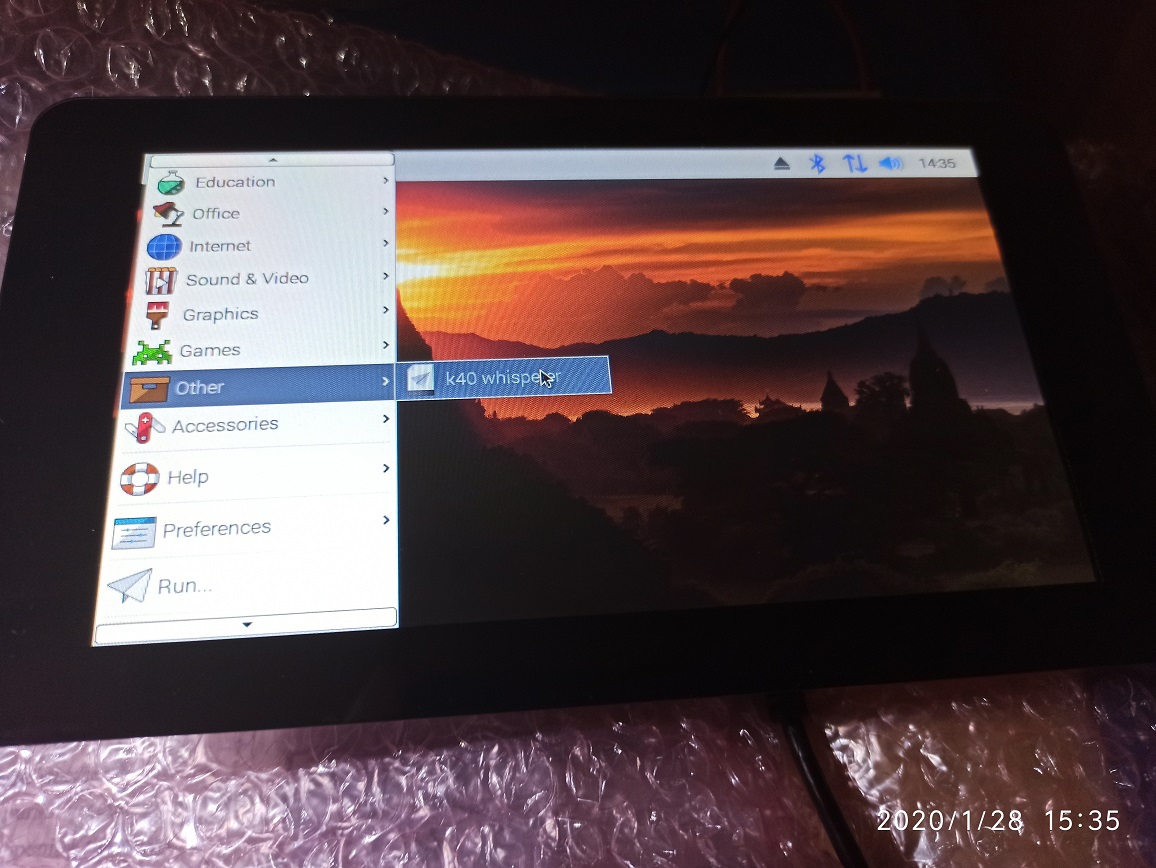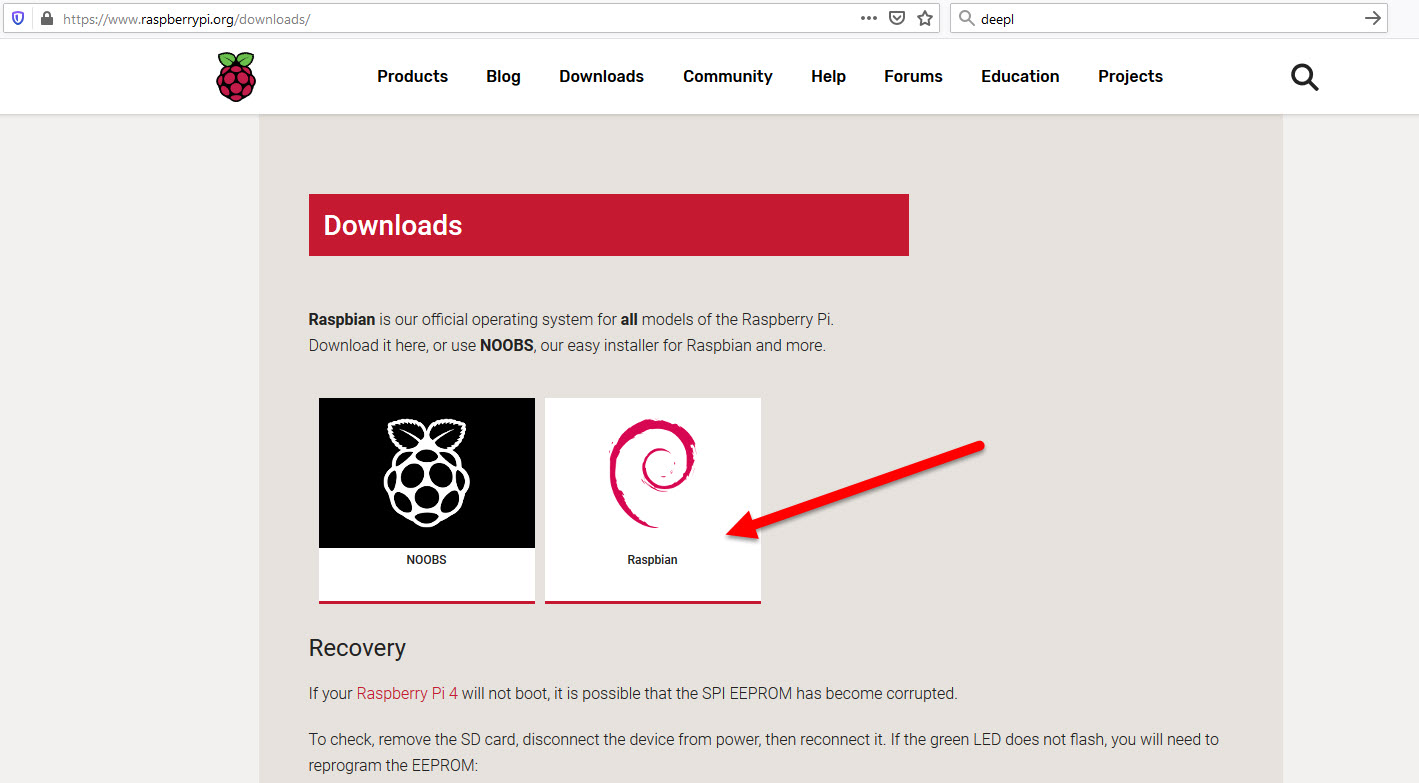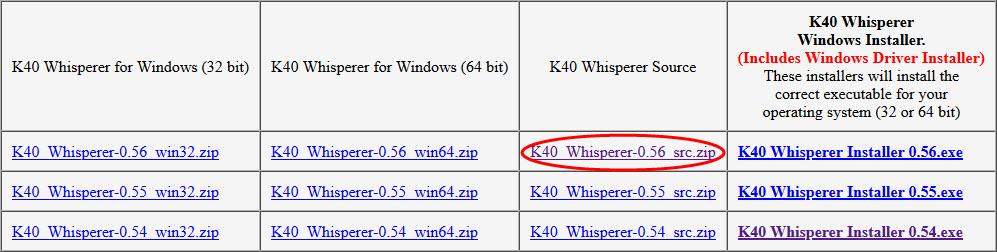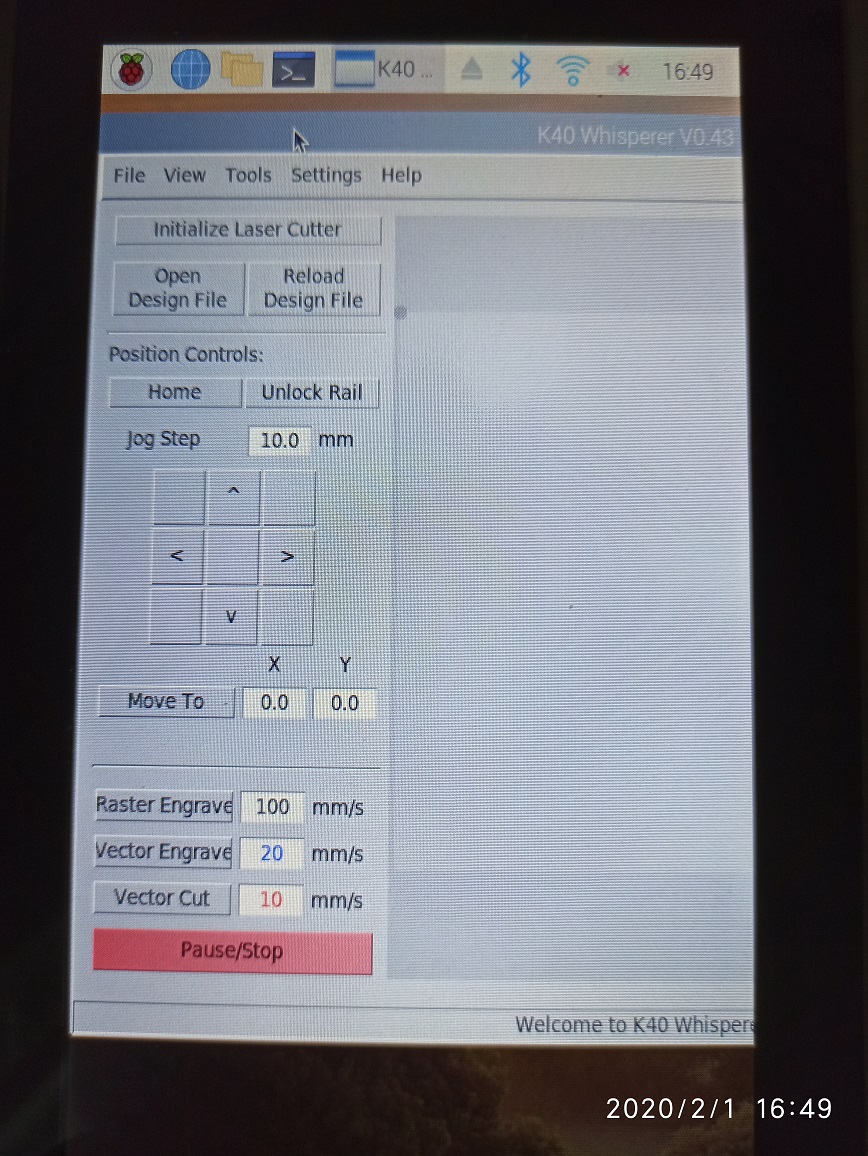Wer kennt ihn nicht? den Raspberry Pi . Der von der Raspberry Pi Foundation entwickelte Kleinrechner in der Grösse einer Kreditkarte der Millionenfach verkauft wurde. Soeben ist die neuste Version Raspberry Pi 4 Model B herausgekommen.
 Raspberry Pi 4 Model P
Raspberry Pi 4 Model P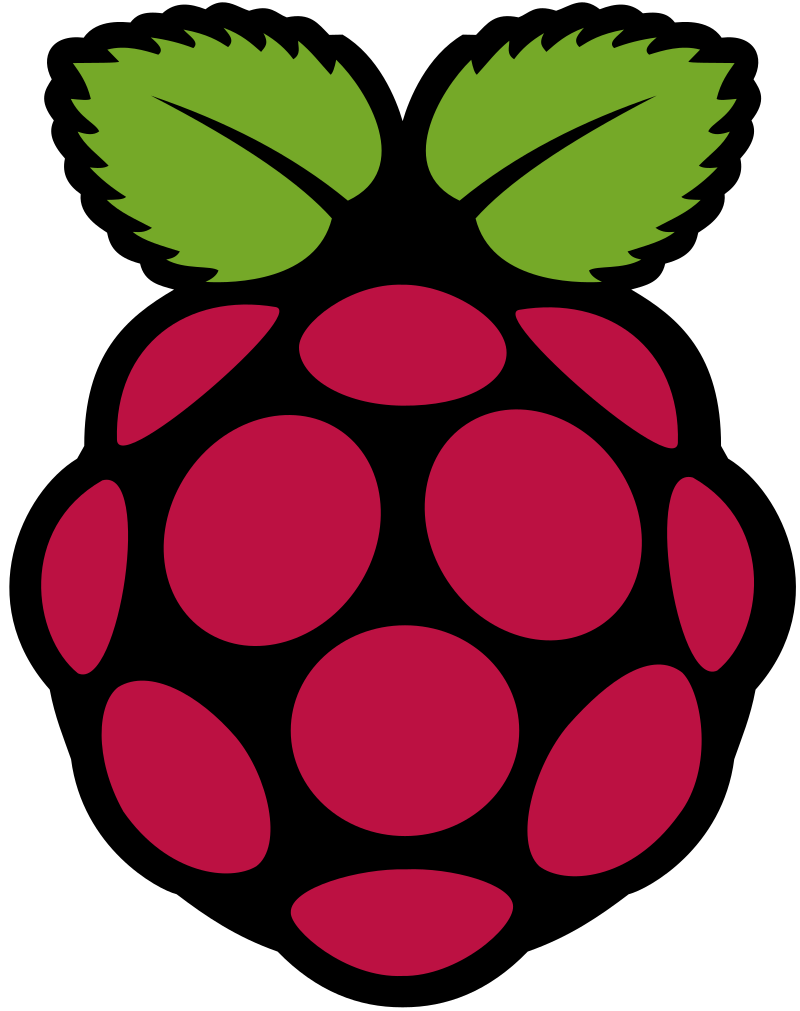
Dieser Kleinrechner verfügt über 2 Micro HDMI Anschlüsse, 2 USB sowie 2 USB3 Schnittstellen. Im weiteren verfügt er über einen GIGA LAN Anschluss und kann auch mit einem WLAN Adapter ausgestattet werden.
Ich möchte des Raspberry Pi in meinen China Laser einbauen und daauf K40 Whisperer installieren damit ich nicht jedes mal den Laptop einrichten muss wenn ich was lasern möchte. Mit dem LAN Anschluss habe ich somit Zugriff auf das Heim Netzwerk wo die ganzen Laserdaten zu finden sind.
Folgende Komponenten sind zur Anwendung gekommen: (auf einige Komponenten kann verzichtet werden)
- Raspberry Pi 4 Model B/4GB
- Raspberry Pi 15W Netzteil, EU, Schwarz
- 32GB MicroSD-Karte (Class10)
- Original Raspberry Pi 7" Touchscreen
- Raspberry Pi 4 Kühlkörper - Heatsink
- Miniature WiFi (802.11b/g/n) Modul für Raspberry Pi
- Drahtlose Tastatur - Wireless Mini Keyboard
SD Karte vorbereiten
Zuerst muss die SD Karte formatiert werden. Dazu kannst du dir SD Formatter unter folgendem Link herunterladen. https://www.sdcard.org/downloads/formatter_4/
Zuerst die Lizenzbedingungen durchlesen und akzeptieren. Die Datei wird heruntergeladen und kann anschliessend installiert werden.
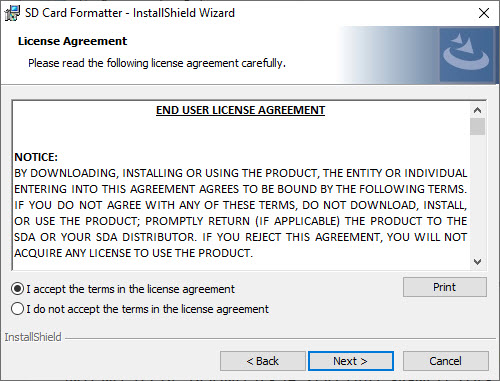
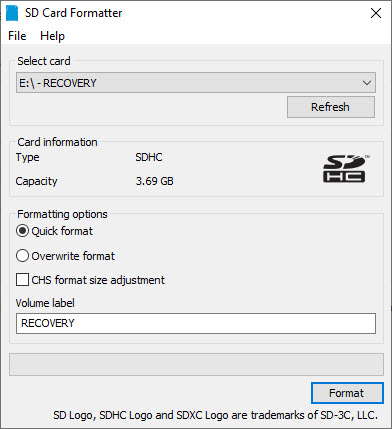
Raspbian installieren
Lade die die aktuellsteVersion von Raspian herunter. Anschliessend muss diese entpackt werden.
https://www.raspberrypi.org/downloads/
Raspbian auf die SD Karte schreiben
Am besten geht das mit win32Diskimager.exe und ist auf Sourceforge erhältlich. Diskimager installieren und anschliessed aufrufen. Das Programm ist sebsterklärend. Oben das Image File auswählen das sich im soeben entpackten Ordner befindet und Datenträger auswählen. Anschliessend drückst auf den Button "schreiben". Jetzt wird das Image File auf die SD Karte kopiert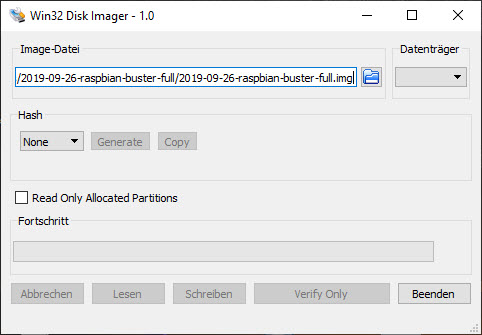
Nach erfoltem Schreibvorgang kann die SD Karte in den Rasberry Pi eingeschoben werden.
- LAN Kabel anstecken
- HDMI Kabel an Bildschirm
- Tastatur
- ev WLAN Adapter
- Netzteil
am Rasberry Pi anschliessen. Stecker in die Steckdose und es wird Raspian gestartet.
Nach dem Start wird man aufgefordert das Land / Region / Sprache und Keyboard Sprache auszuwählen.
Ein weiterer Schritt ist das Wlan einzurichten. Hierzu das Wlan auswählen und das Passwort eingeben. Das aktive WLAN wird bin den 2 blinkende Pfeilen angezeigt.
Bravo der Raspi ist schon fast eingerichtet. Jetzt gehts zur Installation der Software Whisperer. Vorher noch ein paar Grundlagen.
Grundlagen Dateiverwaltung Raspberry Pi
Diese Befehlke sollen dir helfen dich mit der Komanndozeile im Raspi zurechtzufinden
in der Verzeichnis Struktur ein Schritt zurück
cd ..
In eine bestimmtes Verzeichnis wechseln:
cd /home/pi/k40_Whisperer
Datei ins aktuelle Verzeichnis herunterladen:
wget {URL} Paket installieren als root Benutzer (stelle ein sudo davor):
sudo ....
Paket installieren:
sude abt-get install{Paketname} Auf Updates prüfen
Es macht Sinn das frisch installierte System auf den neusten Stand zu bringen.
sudo apt-get update
sudo apt-get upgrade -y
RaspberryPi statische IP Adresse zuweisen
sudo service dhcpcd status
sudo service dhcpcd start sudo systemctl enable dhcpcd
sudo nano /etc/dhcpcd.conf
# Example static IP configuration LAN:
interface eth0 static
static ip_address=192.xxx.xxx.xx/24
static routers=192.xxx.xxx.x
static domain_name_servers=192.xxx.xxx.x
# Example static IP configuration WLAN:
interface wlan0
static ip_address=192.xxx.xxx.xx/24
static routers=192.xxx.xxx.x
static domain_name_servers=192.xxx.xxx.x
Die IP Adresse muss natürlich gemäss deinen IP Bereich angepasst werden. Wobei bei Beispiel die 192.168.0.4 die Ip Adresse des Raspberry ist und die 192.168.0.1 die IP-Adresse denes Modems
Download Whisperer
suche via Browser auf deinem Rasberry Pi nach folgender Seite und lade dir die aktuellste Version von K40 Whisperer auf deinen Rasberry Pi
http://www.scorchworks.com/K40whisperer/k40whisperer.html#download
gebe folgende Komandozeile ein (aktuellste Versions Bezeichnung)
Es kann auch die Datei im Browser gesucht werden und mit einem Rechtsklick auf die Datei "Link Adresse kopioeren" dies vereinfacht die Eingabe. Mit CTRL-V kann dies eingefügt werden.
wget http://www.scorchworks.com/K40whisperer/K40_Whisperer-X.XX_src.zip
(X.XX ist die aktuelle Verionsnummer Die Version 0.56 ist de aktuellste Version beim erstellen des Berichtes)
Nach erfolgtem Download muss die Datei enzippt werden.
unzip K40_Whisperer-0.56_src.zip anschliessend ins Verzeichnis wechseln.
cd K40_Whisperer-0.56_srczwischen den einzelnen installationen kann es zur einer Abfrage kommen bestätige diese mit einem grossen "J" und Enter
sudo apt-get install libxml2-dev
sudo apt-get install libxslt1-dev
sudo apt-get install inkscape
sudo apt-get install libjpeg-dev
sudo apt-get install libudev-dev
sudo pip install -r requirements.txt
sudo pip install pyusb
Starte Whisperer
sudo python k40_whisperer.py
wenn Whisperer gestartet wurde kann nun ein Menupunkt angelegt werden, damit Whisperer leichter gestartet werden kann
Navigation -> Einstellungen -> Menupunkt hinzufügen
name : K40 Whisperer
Command : sudo python /home/pi/K40_Whisperer-0.56_src/k40_whisperer.py
Comment : blank
USB Stick mit "usbmount" automatisch mounten / anhängen
USB Stick werden zutm Teil nicht automatisch eingebunden und somit kann nicht direkt darauf zugegriffen werden
sudo apt-get install usbmount
Nach der Installation wird ein Verzeichnis mit dem Namen "media" angelegt. Darin findest du die angehängten Laufwerke.
Bildschirm drehen
Ich verwende den 7" Touchscreen von Raspberry Pi. Leider ist Whisperer nicht für so einen kleinen Bildschirm programmiert. Daher wird im Normalformat nicht der ganze Startbildschirm von Whisperer angezeigt.
Die wichtigsten Tasten Raster Engrave, Vektor Engrave und Vektro cut und vor allem die Pause / Stop Taste werden auf dem 7" Touchscreen nicht mehr angezeigt. Durch folgenden Befehl kann die config.txt bearbeitet werden
nano /boot/config.txt
Die config Datei ist mit folgendem Wert erweitert werden. Nach einem reboot wird der Bildschirm 90 gedreht angezeigt. Alternativ kann die Mikro SD Kasrte auch mit einem Editor auf dem PC geändert werden. Die config.txt befindet sich direkt im root Verzeichnis
display_rotate = 1
- display_rotate = 0: Normaler Wert
- display_rotate = 1: Um 90° gedreht (im Uhrzeigersinn)
- display_rotate = 2: Um 180° gedreht (auf dem Kopf stehend)
- display_rotate = 2: Um 270° gedreht (oder gegen den Uhrzeigersinn)
- display_rotate = 0x10000: Bild horizontal gespiegelt
- display_rotate = 0x20000: Bild vertikal gespiegelt